本文详细讲述了在Ubuntu22.04中安装PyQt5的过程,并在Pycharm中导入了两个PyQt5的模块。
第一步:打开终端,输入以下指令下载pyqt5:
sudo apt install pyqt5*

输入“y”继续…

第二步:输入以下指令,安装pyqt5相应的工具:
并输入“y”继续:
sudo apt install qttools5-dev-tools

第三步:Pycharm中导入相应模块:
1、先点击“文件”,再点击“设置”:

2、点开“工具”,点击外部工具,然后点击“+”号添加: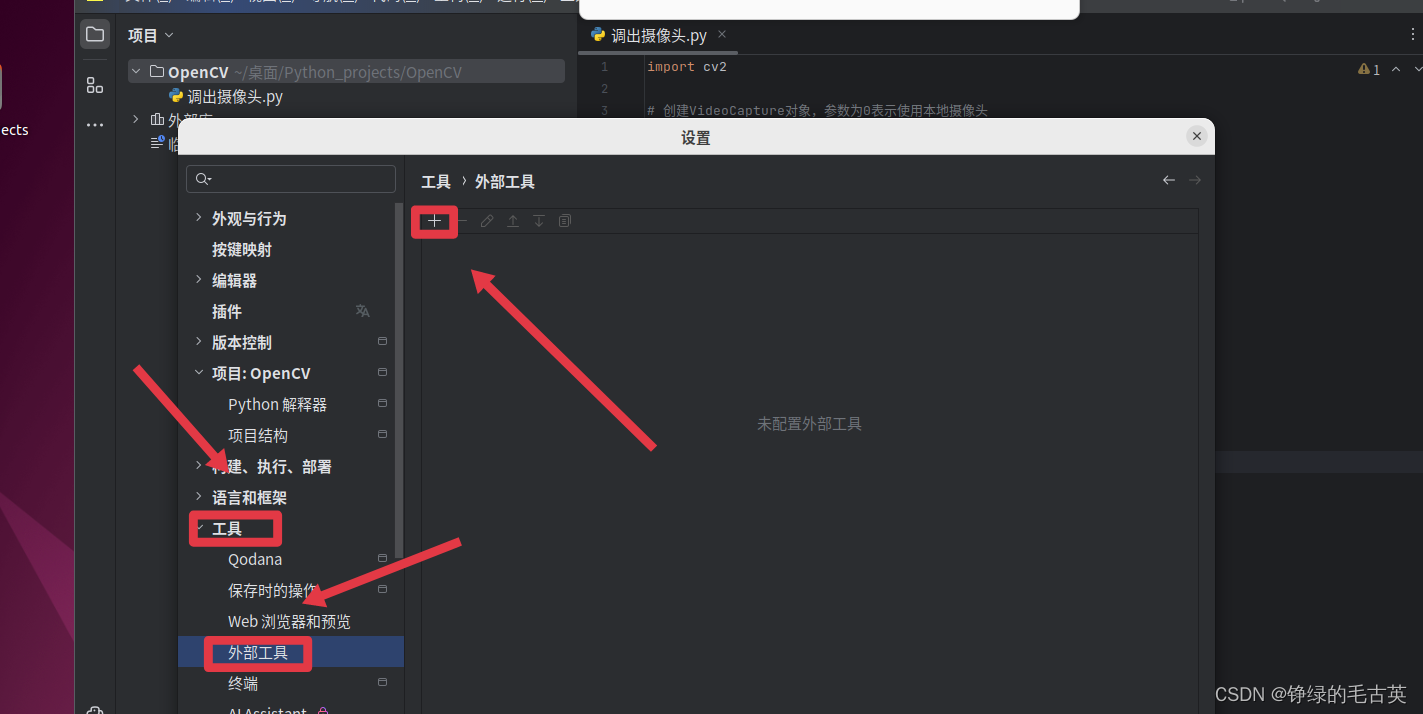
3、根据下图配置QtDesigner,它用来做图形化界面,生成“.ui”图形化界面:
程序:/usr/lib/x86_64-linux-gnu/qt5/bin/designer
实参:$FileName$
工作目录:$ProjectFileDir$

4、根据下图添加“PyUIC”,它用来将“.ui”文件转为“.py”文件:
程序:/usr/bin/python3
实参:-m PyQt5.uic.pyuic $FileName$ -o $FileNameWithoutExtension$.py
工作目录:$ProjectFileDir$
在此处检查配置情况: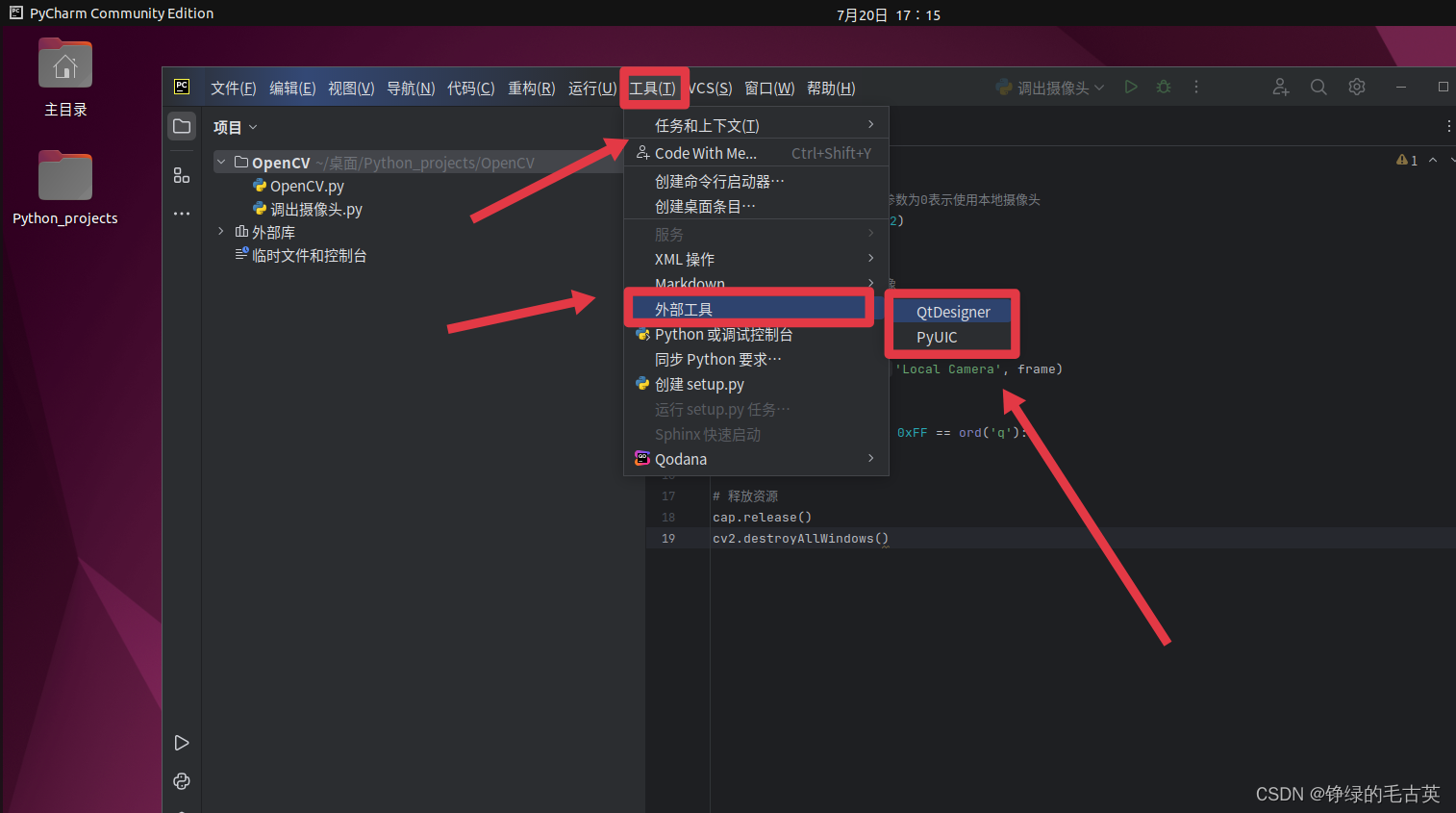
PS:配置好后,可在外部工具打开Qt设计师,设计完成的ui文件保存到打开的目录下。PyUIC用于ui文件转成py文件,实际参数这里是生成py文件的指令,py文件会保存到ui文件同级目录下,并且以ui文件的名称来命名。
以上就是Ubuntu中下载pyqt5并在pycharm中配置相应工具,如果有误或者错误的地方让我们相约在评论区😜~







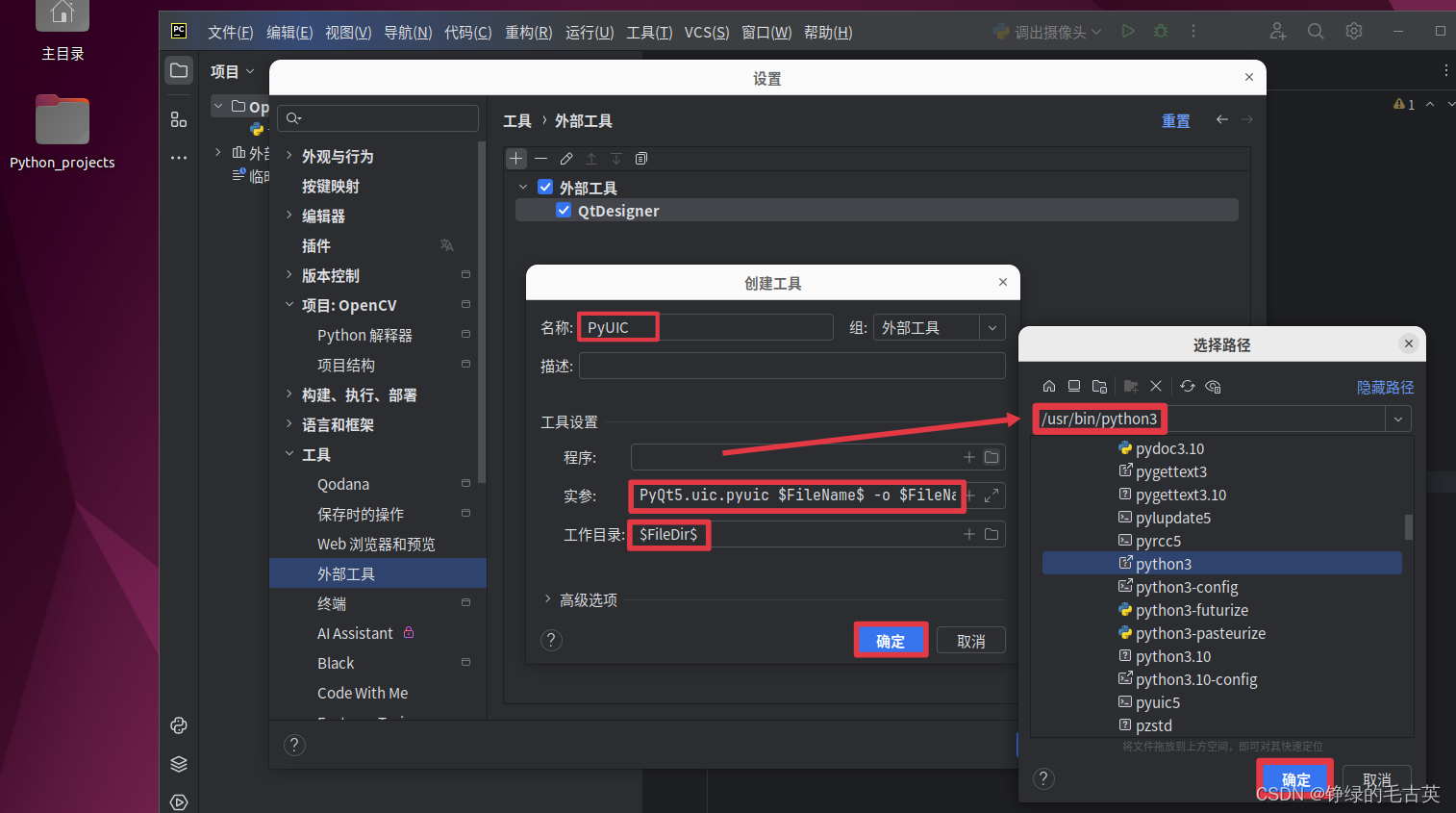
















 3066
3066

 被折叠的 条评论
为什么被折叠?
被折叠的 条评论
为什么被折叠?








